Как добавить шкалу Лайкерта в WordPress (с помощью шаблона)
Опубликовано: 2021-01-05Вы ищете шаблон шкалы Лайкерта для своего сайта WordPress? Шаблон позволяет легко добавлять вопросы по шкале Лайкерта в ваши опросы.
Шкала Лайкерта - это тип вопросов, используемых в опросах и исследованиях. Обычно он используется для измерения опыта или мнений. В этой статье мы поделимся шаблонами шкалы Лайкерта, которые упрощают получение этой обратной связи в WordPress.
Создайте форму опроса WordPress прямо сейчас
Как написать вопрос по шкале Лайкерта?
Чтобы написать вопрос по шкале Лайкерта, вам необходимо создать сбалансированные варианты ответов. Обычно это означает нейтральный выбор с диапазоном ответов с обеих сторон.
Вопрос должен быть в состоянии измерить силу мнения респондента. Параметр в центре позволяет им ответить, если у них нет обзора.
Шкалы Лайкерта иногда называют матричными вопросами, потому что у вас может быть более одной строки вопросов.
Вот отличный пример вопроса по шкале Лайкерта в опросе.
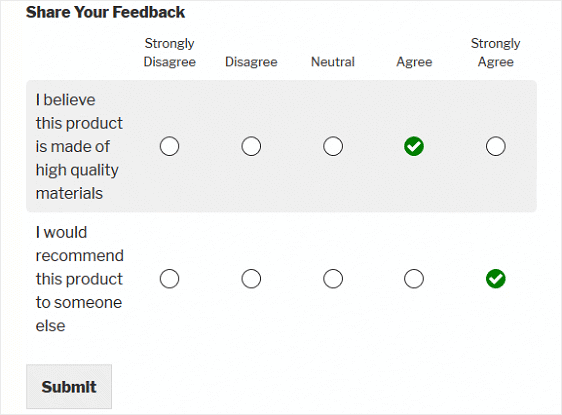
Вы можете создать вопрос по шкале Лайкерта с любым количеством вариантов ответов. Но обычно используют 5 или 7. Это позволяет вам оценивать мнения, не перегружая посетителя множеством вариантов.
Когда вы пишете вопрос по шкале Лайкерта, вы также должны:
- Выберите нечетное количество вариантов ответов . Таким образом, в центре всегда есть нейтральный вариант. Если у вас есть четное количество вариантов ответов, ваш респондент может почувствовать давление, чтобы он наклонился в ту или иную сторону. Это может привести к неточности ваших результатов.
- Обеспечьте поле «другое» под шкалой Лайкерта. Таким образом, у людей с твердым мнением будет место, чтобы выразить, почему они так себя чувствуют.
- Придерживайтесь одной темы в вопросе . Это поможет вашему респонденту сосредоточиться на одной теме за раз.
Теперь давайте посмотрим, как вы можете добавить шкалу Лайкерта в свои формы WordPress.
Как добавить шкалу Лайкерта в WordPress (с помощью шаблона)
Мы собираемся использовать простой шаблон шкалы Лайкерта и добавить его в опрос. Вот простые шаги:
- Установите плагин WPForms
- Создать новую форму опроса
- Добавьте свой шаблон шкалы Лайкерта
- Настройте свой шаблон шкалы Лайкерта
- Опубликуйте свой вопрос по шкале Лайкерта
Начнем с установки плагинов, необходимых для создания нашей шкалы Лайкерта.
Шаг 1. Установите плагин WPForms
Первое, что вам нужно сделать, это установить и активировать плагин WPForms. Для получения более подробной информации следуйте этому пошаговому руководству по установке плагина в WordPress.
Затем вам необходимо установить и активировать надстройку Surveys and Опросы. Для этого перейдите в WPForms » Addon и найдите тот, который помечен как Surveys and Опросы Addon .
Нажмите « Установить надстройку», а затем « Активировать» .
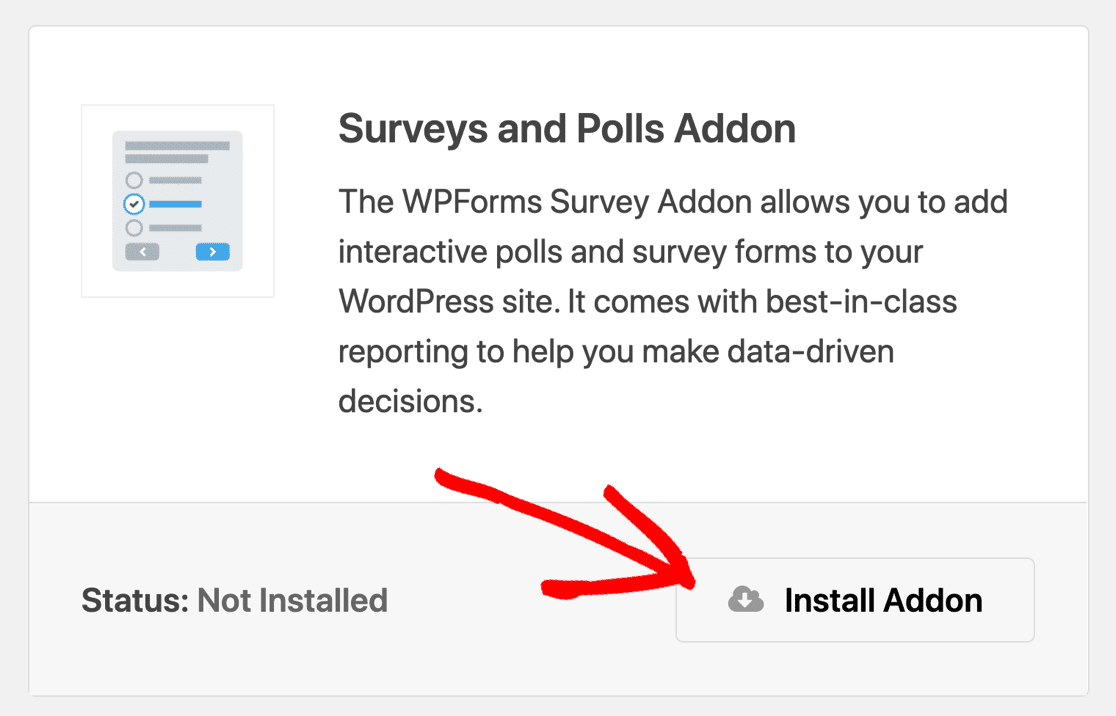
А теперь последний шаг. Давайте установим надстройку пакета шаблонов форм.
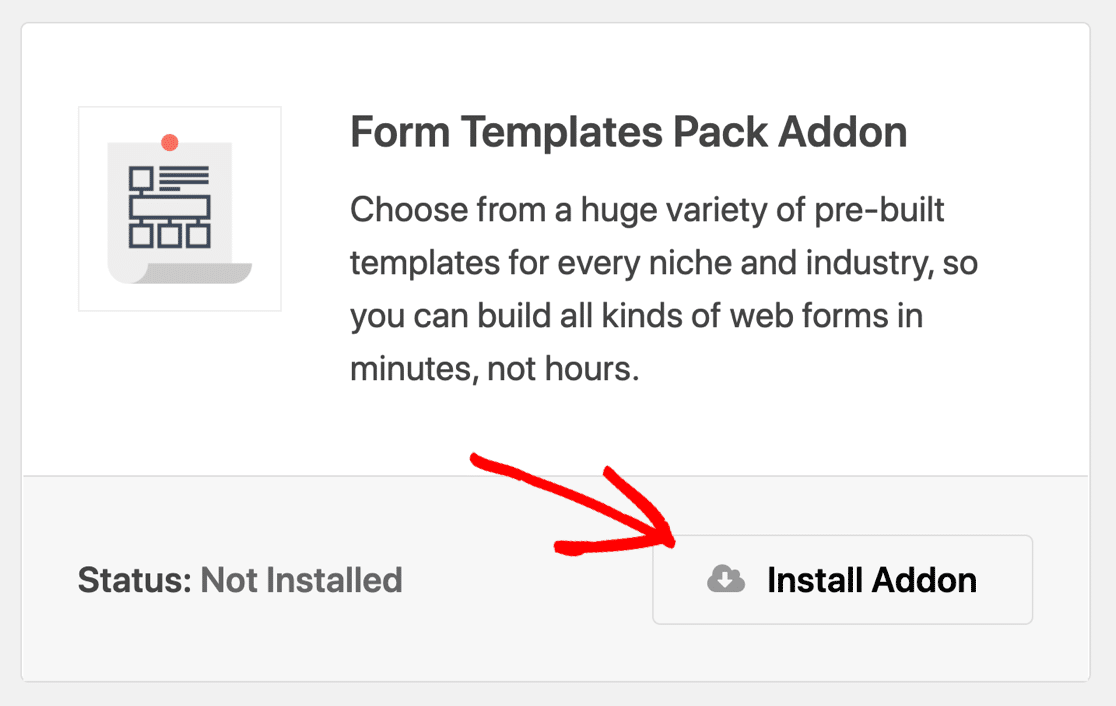
Теперь мы готовы открыть шаблон шкалы Лайкерта.
Шаг 2: Создайте новую форму опроса
На этом этапе мы откроем нашу форму опроса и добавим вопрос по шкале Лайкерта из шаблона.
Начните с панели управления WordPress. На панели навигации слева нажмите WPForms »Добавить новый .
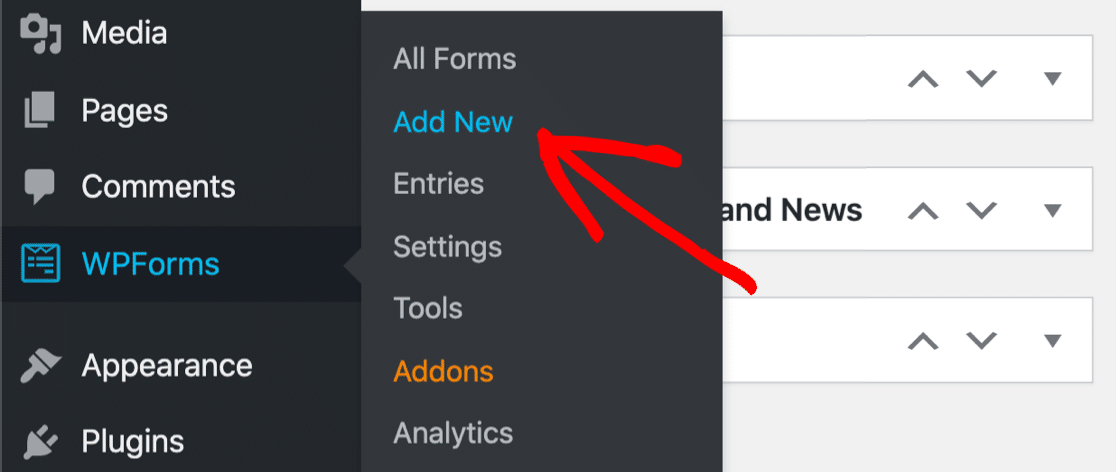
Теперь вы захотите дать своей форме имя.
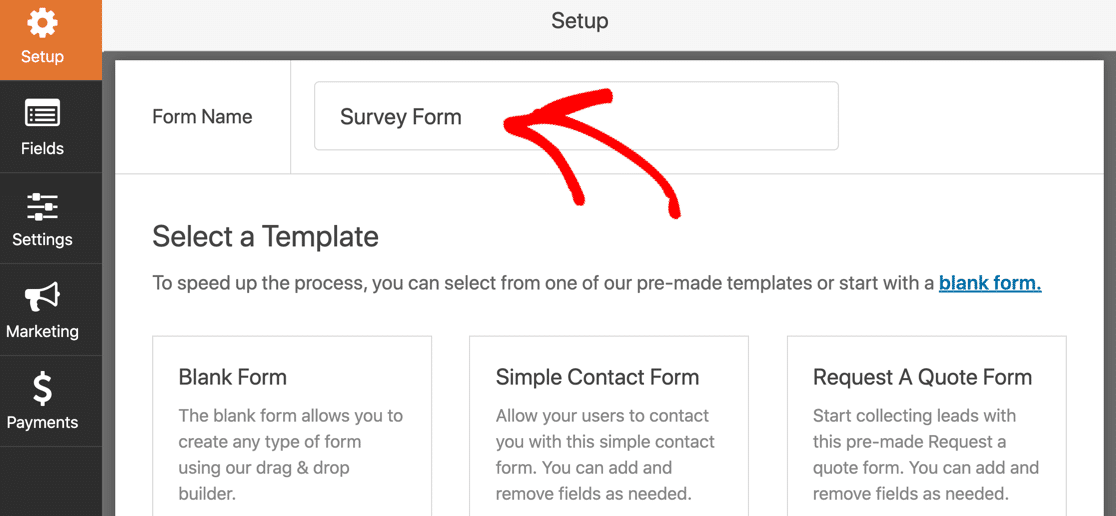
Теперь прокрутите вниз до раздела "Дополнительные шаблоны". Вы можете ввести здесь «опрос», чтобы найти шаблон опроса.
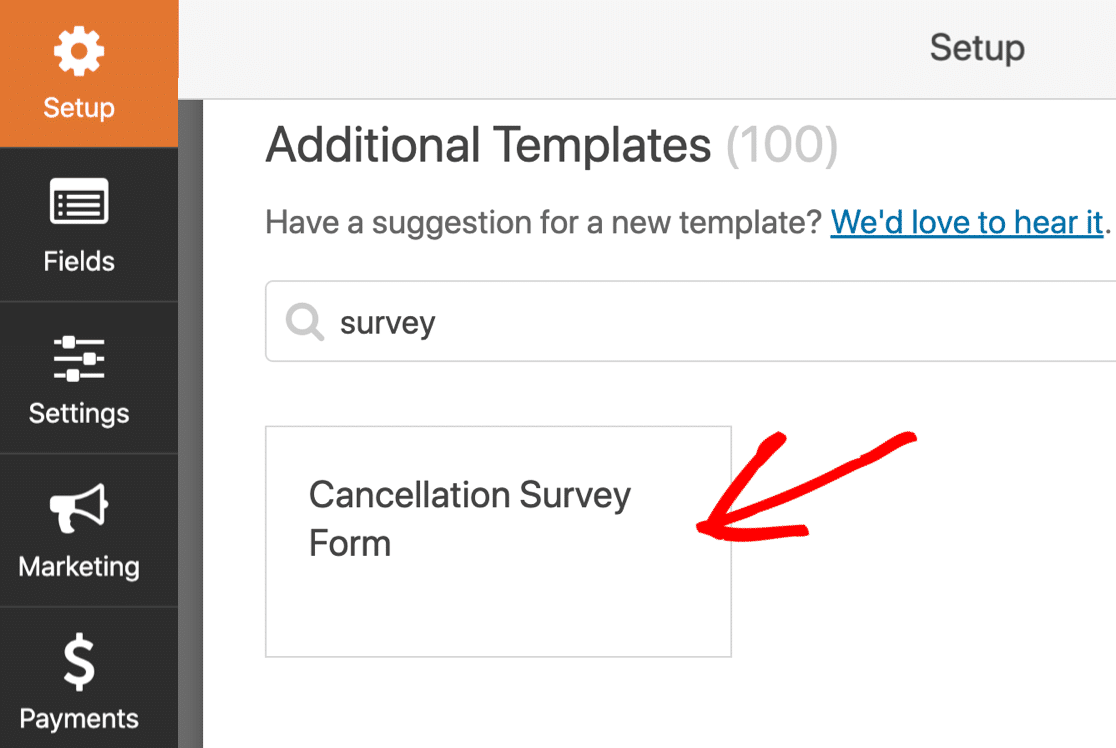
Когда откроется шаблон опроса, мы сможем приступить к созданию вашего первого вопроса по шкале Лайкерта.
Шаг 3. Добавьте свой шаблон шкалы Лайкерта
Теперь, когда у нас есть шаблон опроса, мы можем настроить его и создать наш первый вопрос по шкале Лайкерта.
В конструкторе форм вы увидите список типов вопросов слева.
Давайте сейчас перетащим шаблон шкалы Лайкерта в наш опрос.
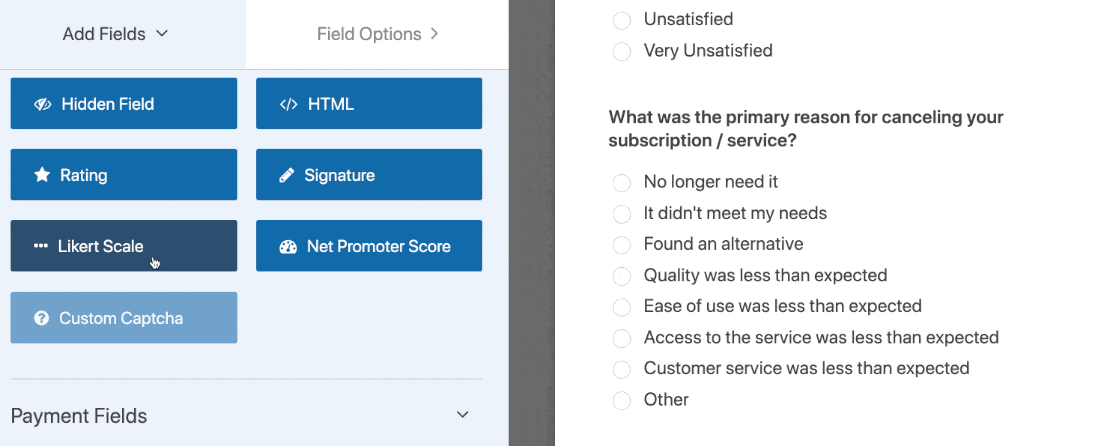
Щелкните один раз на шкале Лайкерта справа, чтобы открыть ее настройки.
Вверху вы увидите настройки вопросов по шкале Лайкерта в разделе « Строки» .
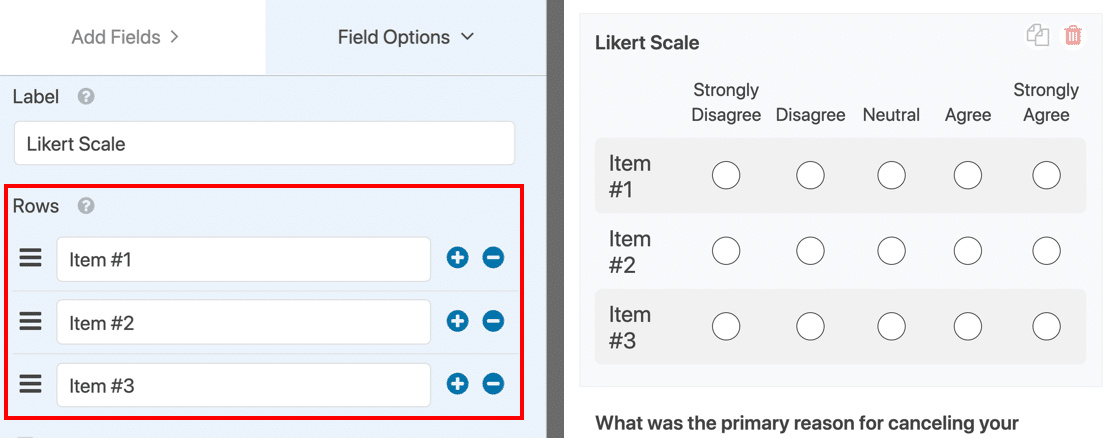

Затем, если вы прокрутите вниз на левой панели, вы увидите предустановленные варианты ответов в столбцах .
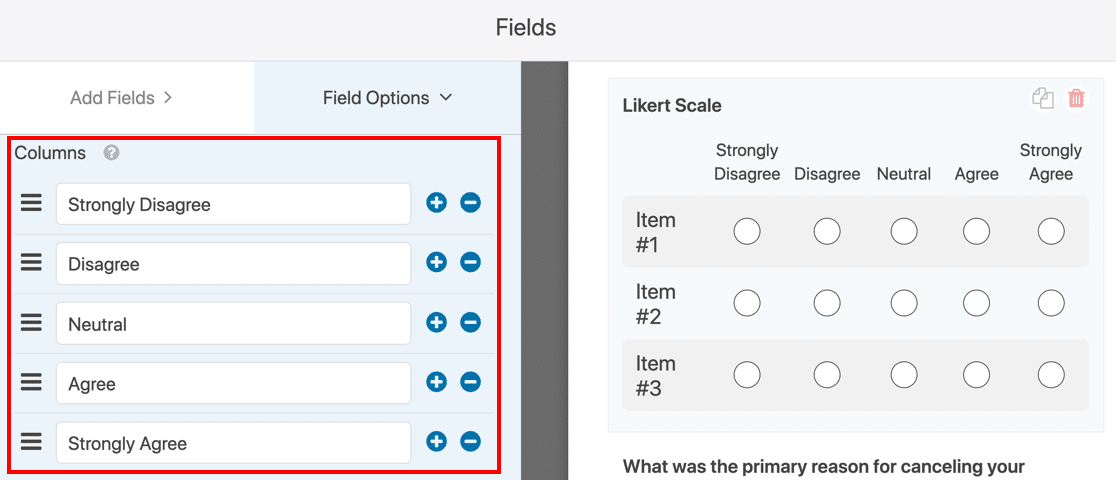
Используя этот шаблон, вы можете настроить свой шаблон шкалы Лайкерта так, чтобы он соответствовал вашему вопросу опроса.
В нашем примере мы отредактируем шкалу Лайкерта, чтобы спрашивать мнение людей о новом продукте.
Начните с изменения метки рейтинговой шкалы. Это название рейтинговой шкалы, которое позволяет людям узнать, о чем идет речь.
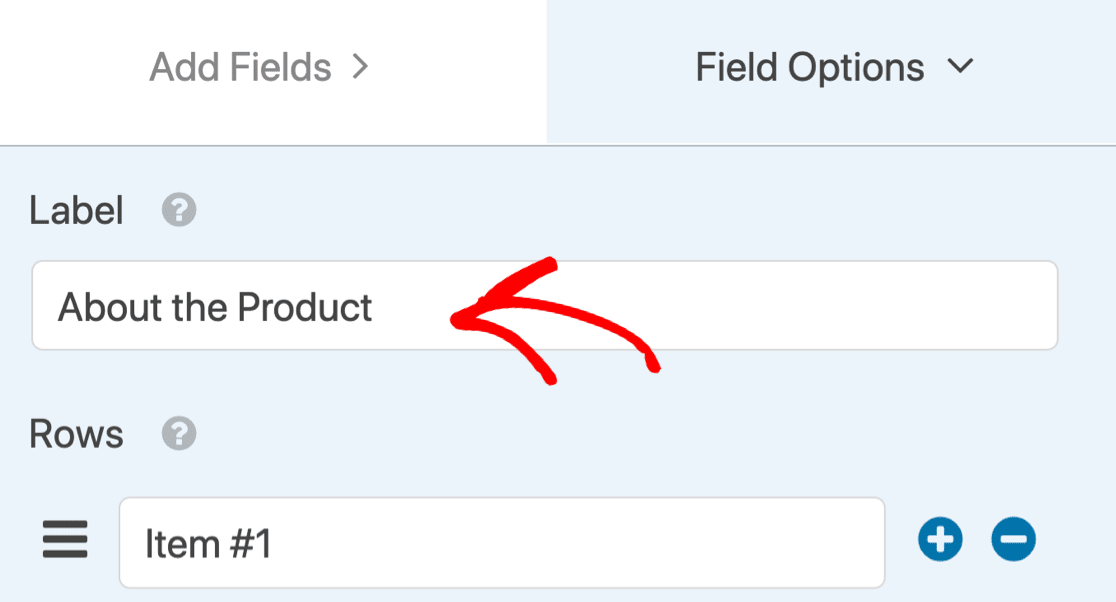
Затем добавьте или удалите количество строк на вашей шкале Лайкерта. Это будет зависеть от того, сколько вопросов вы хотите задать. Вы также можете изменить параметры строки, добавив вопросы, утверждения или что-нибудь еще, что вы хотите спросить у посетителей сайта.
В этом примере мы добавим 2 утверждения о выпуске нового продукта. Затем мы можем щелкнуть знак минус в конце 3-й строки, чтобы удалить его.
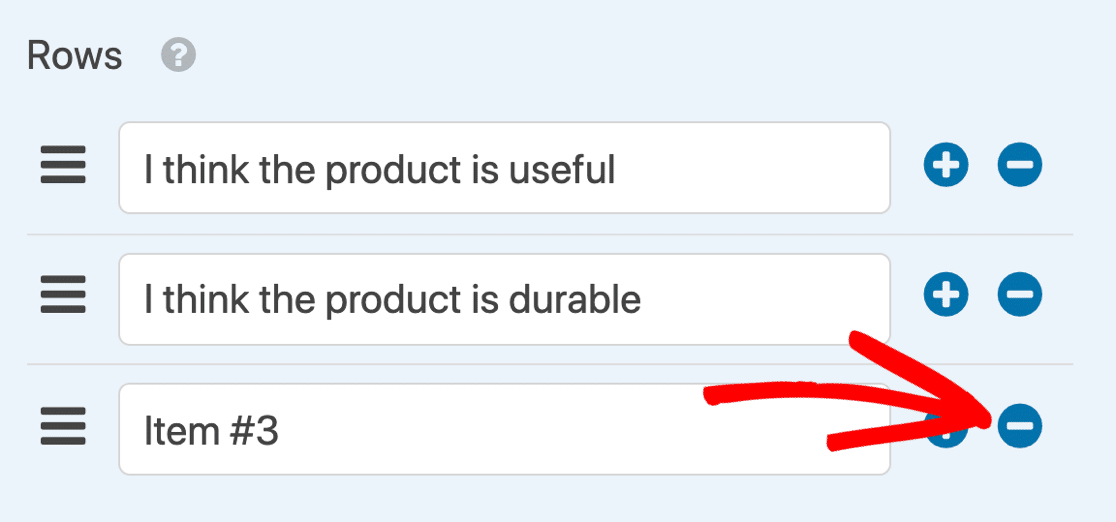
Для этого вопроса мы оставим шкалу согласия по умолчанию: Совершенно не согласен , Не согласен , Нейтрально , Согласен и Полностью согласен .
Шаг 4. Настройте свой шаблон шкалы Лайкерта
Вы хотите создать более сложный вопрос по шкале Лайкерта? WPForms имеет множество расширенных функций, которые вы можете легко добавить в свой шаблон шкалы Лайкерта.
Например, вы можете:
- Включите интеллектуальную условную логику для отображения и скрытия полей формы на основе ввода данных пользователем
- Измените стиль своей шкалы Лайкерта
- Измените размер поля шкалы Лайкерта
- Разрешить несколько ответов на одно утверждение.
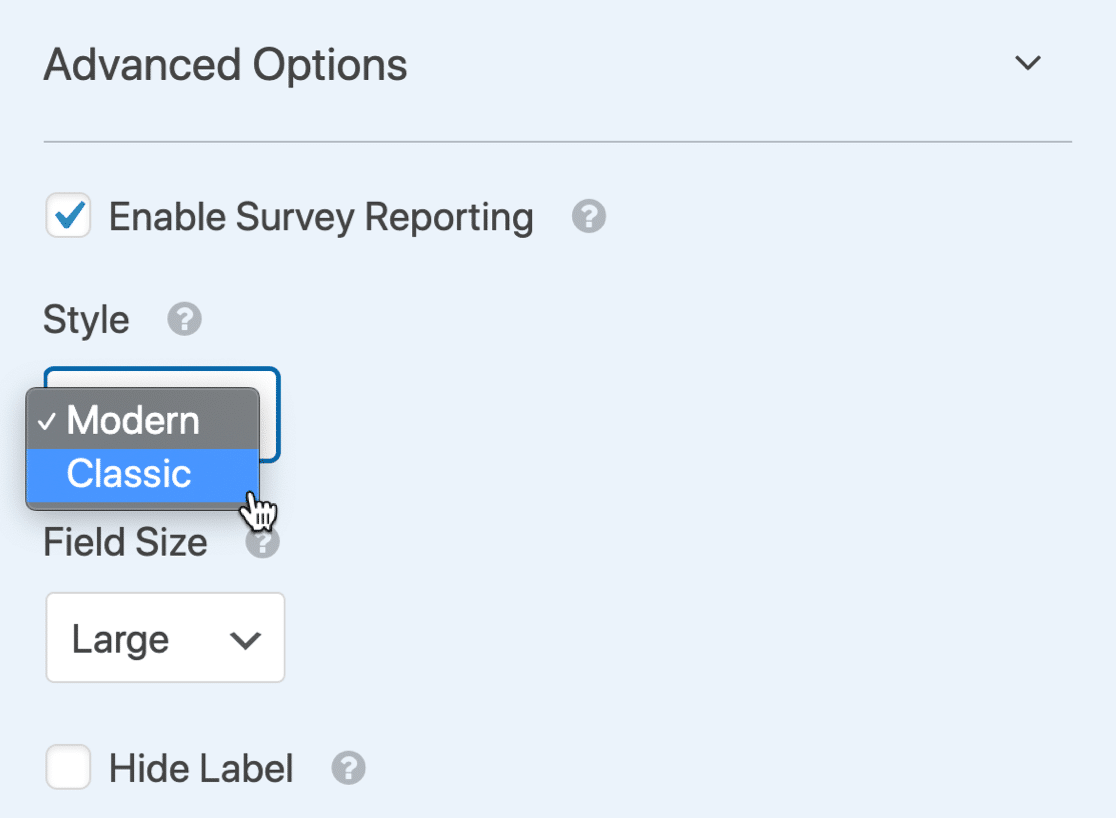
Помните, как мы начали работу с шаблоном анкеты клиента, отменяющего опрос? Сейчас самое время настроить остальные вопросы опроса.
Чтобы получить помощь по использованию различных полей в вашей форме, ознакомьтесь с нашим полезным руководством по созданию простой формы в WordPress. Кроме того, ознакомьтесь с нашей статьей о примерах вопросов NPS, чтобы узнать о способах использования показателей Net Promoter Scores.
Не забудьте нажать кнопку « Сохранить», когда закончите настройку опроса.
Шаг 5: опубликуйте свой вопрос по шкале Лайкерта
Когда вы закончите настройку своего опроса, вы можете легко опубликовать его на своем веб-сайте.
В верхней части конструктора форм нажмите кнопку « Вставить» .
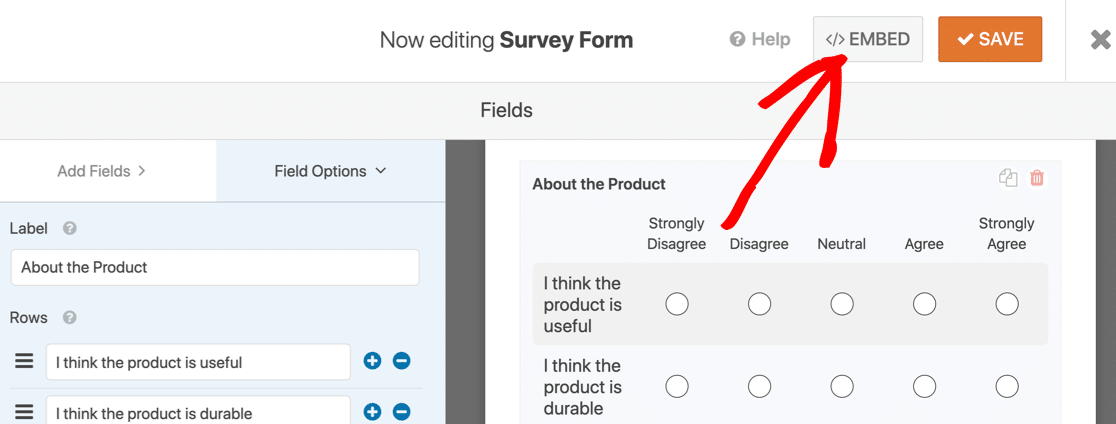
Во всплывающем окне нажмите « Создать новую страницу» .
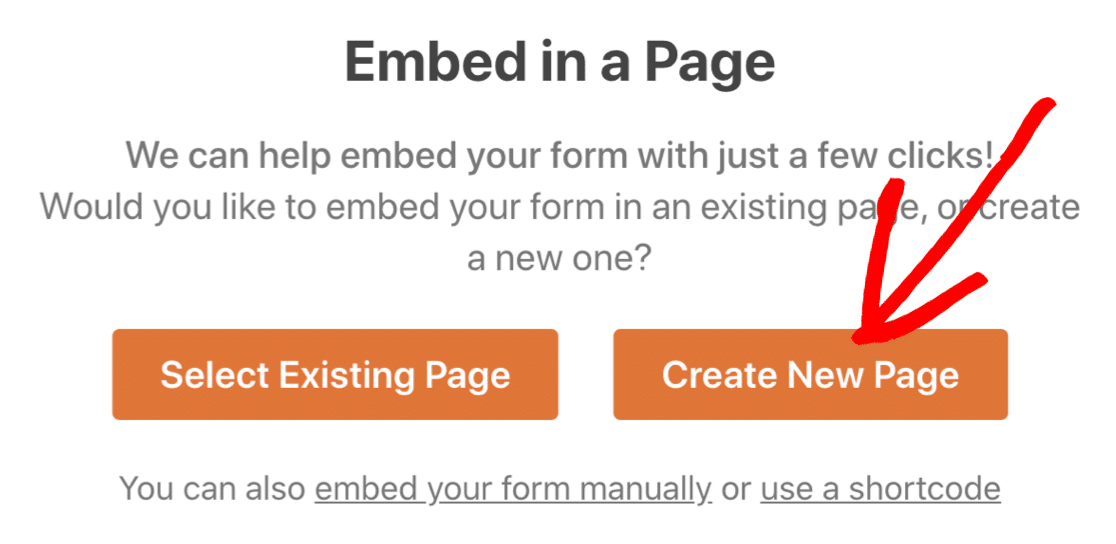
Затем введите имя своей страницы и нажмите « Поехали» .
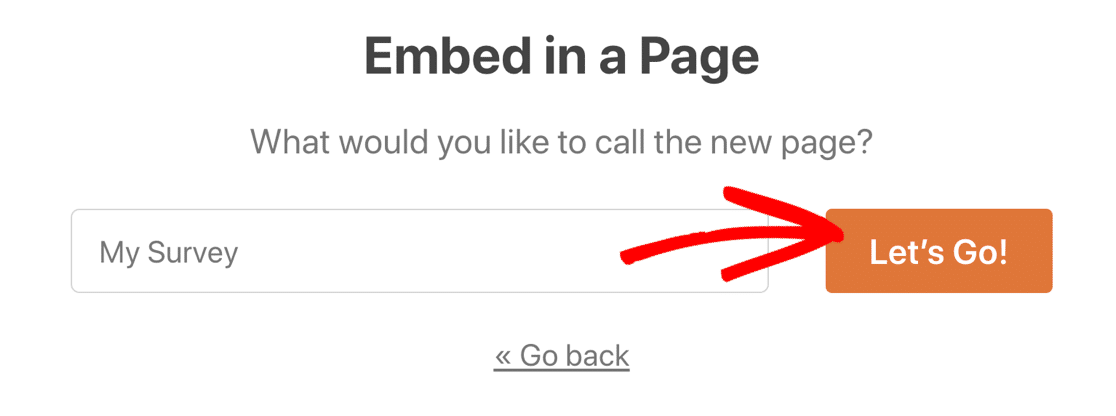
Когда вы будете довольны новой страницей, нажмите синюю кнопку « Опубликовать» вверху.
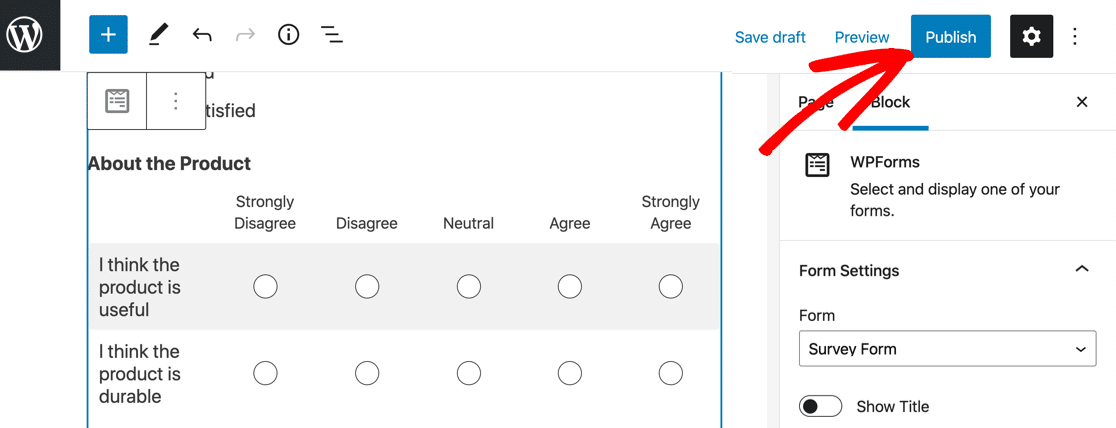
Вот и все! Теперь у вас есть опубликованный опрос с полностью настроенным вопросом по шкале Лайкерта.
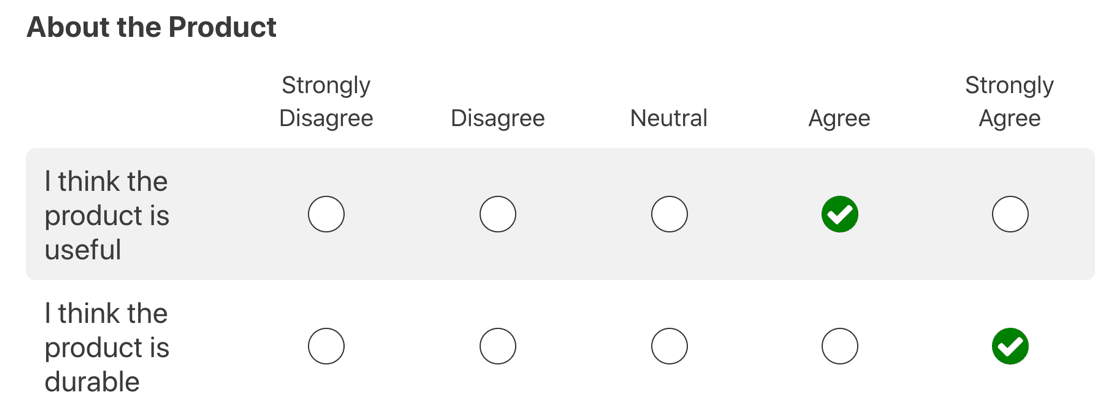
Создайте форму опроса WordPress прямо сейчас
Далее: опубликуйте результаты своего опроса
После проведения опроса вы захотите создать отчеты и рекомендации на основе ваших выводов. Мы создали отличное руководство, которое поможет вам составить сводку результатов вашего опроса.
А если вам интересно, посмотрите, как WPForms сравнивается с другими инструментами опросов, в этих подробных обзорах:
- SurveyMonkey против Alchemer против WPForms
- SurveyMonkey против Qualtrics против WPForms
Готовы создать свою форму? Начните сегодня с самого простого плагина для создания форм WordPress. WPForms Pro включает бесплатные шаблоны шкалы Лайкерта и предлагает 14-дневную гарантию возврата денег.
Если эта статья вам помогла, подпишитесь на нас в Facebook и Twitter, чтобы получить больше бесплатных руководств и руководств по WordPress.
